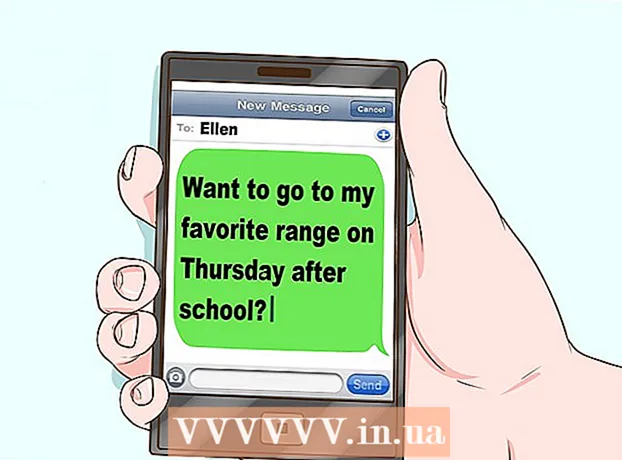Autor:
Joan Hall
Datum Stvaranja:
4 Veljača 2021
Datum Ažuriranja:
1 Srpanj 2024
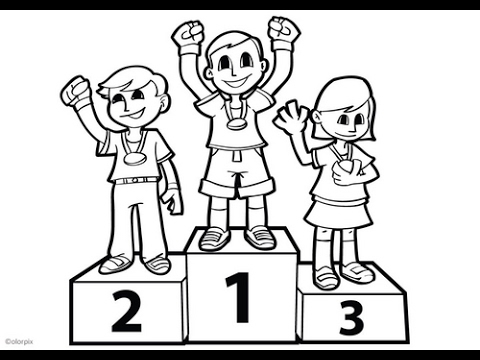
Sadržaj
Ovaj članak će vam pokazati kako stvoriti Facebook post (mobilna aplikacija i web stranica). Publikacije mogu sadržavati tekst, fotografije, video zapise i geopodatke. Publikaciju možete ostaviti na svojoj stranici, na stranici prijatelja ili na stranici grupe u kojoj ste član.
Koraci
Metoda 1 od 2: Na mobilnom telefonu
 1 Pokrenite Facebook. Ikona Facebooka izgleda poput bijelog "f" na tamnoplavoj podlozi. Ako se automatski prijavite na svoj račun, odmah ćete se naći na svom News Feedu.
1 Pokrenite Facebook. Ikona Facebooka izgleda poput bijelog "f" na tamnoplavoj podlozi. Ako se automatski prijavite na svoj račun, odmah ćete se naći na svom News Feedu. - U protivnom unesite svoju adresu e -pošte (ili telefonski broj) i lozinku, a zatim dodirnite Prijava.
 2 Otvorite stranicu na kojoj želite objaviti. Slijed radnji ovisi o tome gdje točno želite stvoriti publikaciju:
2 Otvorite stranicu na kojoj želite objaviti. Slijed radnji ovisi o tome gdje točno želite stvoriti publikaciju: - Vaša stranica - pri vrhu Vijesti.
- Stranica prijatelja - Dodirnite traku za pretraživanje pri vrhu zaslona, unesite ime prijatelja, dodirnite njegovo ime, a zatim dodirnite njegovu sliku profila.
- Stranica grupe - dodirnite ☰, odaberite karticu Grupe, a zatim dodirnite željenu grupu.
 3 Dodirnite polje da biste stvorili post pri vrhu feeda vijesti. Ako želite objaviti post na stranici prijatelja, ovo polje ćete pronaći ispod odjeljka s fotografijama pri vrhu stranice. Ako ćete stvoriti post na stranici grupe, polje će se nalaziti odmah ispod naslovnice.
3 Dodirnite polje da biste stvorili post pri vrhu feeda vijesti. Ako želite objaviti post na stranici prijatelja, ovo polje ćete pronaći ispod odjeljka s fotografijama pri vrhu stranice. Ako ćete stvoriti post na stranici grupe, polje će se nalaziti odmah ispod naslovnice. - Možda će unutar polja biti izraz: "Napišite nešto ...", - ili: "Što je novo s vama?"
 4 Prenesite fotografiju ili video zapis. Dodirnite Fotografija / Video na sredini zaslona za stvaranje posta, zatim odaberite fotografiju ili video zapis koji želite prenijeti i dodirnite Gotovo. Time ćete svom postu dodati fotografiju ili video zapis.
4 Prenesite fotografiju ili video zapis. Dodirnite Fotografija / Video na sredini zaslona za stvaranje posta, zatim odaberite fotografiju ili video zapis koji želite prenijeti i dodirnite Gotovo. Time ćete svom postu dodati fotografiju ili video zapis. - Dodirnite više fotografija ili videozapisa da biste ih preuzeli odjednom.
- Preskočite ovaj korak ako će vaš post sadržavati samo tekst.
 5 Dodajte tekst svom postu. Dodirnite polje za unos teksta, a zatim unesite tekst posta.
5 Dodajte tekst svom postu. Dodirnite polje za unos teksta, a zatim unesite tekst posta. - Dodirnite obojeni krug duž zaslona za obojenu pozadinu vašeg posta. Pozadine u boji mogu se dodati samo publikacijama koje imaju 130 znakova ili manje.
 6 Dodirnite Dovršite svoj post u sredini ekrana. Nakon toga, na zaslonu će se pojaviti nekoliko opcija:
6 Dodirnite Dovršite svoj post u sredini ekrana. Nakon toga, na zaslonu će se pojaviti nekoliko opcija: - Fotografija / video - dodajte još fotografija i video zapisa.
- Označi posjet - ova vam opcija omogućuje dodavanje adrese ili geopodataka u publikaciju.
- Osjećaji / radnje / naljepnice - ova vam opcija omogućuje dodavanje osjećaja, radnji ili emojija.
- Označite prijatelje - pomoću ove opcije možete dodati korisnika ovoj publikaciji, tako da će se publikacija pojaviti i na njegovoj stranici.
 7 Kliknite na opciju da biste svom postu dodali nešto. Ovaj korak je potpuno neobavezan. Ako ne želite ništa drugo dodati postu, prijeđite na sljedeći korak.
7 Kliknite na opciju da biste svom postu dodali nešto. Ovaj korak je potpuno neobavezan. Ako ne želite ništa drugo dodati postu, prijeđite na sljedeći korak.  8 Dodirnite gumb Podijeli ovo u gornjem desnom kutu zaslona. Ovo će stvoriti post i dodati ga na trenutnu stranicu.
8 Dodirnite gumb Podijeli ovo u gornjem desnom kutu zaslona. Ovo će stvoriti post i dodati ga na trenutnu stranicu.
Metoda 2 od 2: Na računalu
 1 Idite na Facebook. Unesite https://www.facebook.com/ u adresnu traku preglednika. Ako se automatski prijavite, naći ćete se u svom feedu vijesti.
1 Idite na Facebook. Unesite https://www.facebook.com/ u adresnu traku preglednika. Ako se automatski prijavite, naći ćete se u svom feedu vijesti. - U protivnom unesite svoju adresu e -pošte (ili telefonski broj) i lozinku, a zatim dodirnite Prijava.
 2 Otvorite stranicu na kojoj želite objaviti. Slijed radnji ovisit će o tome gdje točno želite stvoriti publikaciju:
2 Otvorite stranicu na kojoj želite objaviti. Slijed radnji ovisit će o tome gdje točno želite stvoriti publikaciju: - Vaša stranica - pri vrhu Vijesti.
- Stranica prijatelja - Dodirnite traku za pretraživanje pri vrhu zaslona, unesite ime prijatelja, dodirnite njegovo ime, a zatim dodirnite njegovu sliku profila.
- Stranica grupe - kliknite na "Grupe" na lijevoj ploči, idite na karticu "Grupe", a zatim kliknite na grupu čiju stranicu želite otvoriti.
 3 Kliknite na polje da biste stvorili post na vrhu Vijesti. Ako želite stvoriti post na stranici prijatelja ili grupe, ovo polje ćete pronaći odmah ispod naslovnice.
3 Kliknite na polje da biste stvorili post na vrhu Vijesti. Ako želite stvoriti post na stranici prijatelja ili grupe, ovo polje ćete pronaći odmah ispod naslovnice.  4 Dodajte tekst svom postu. Unesite tekst u polje za unos. Po želji možete promijeniti boju pozadine. Da biste to učinili, kliknite jedan od blokova u boji ispod polja za unos teksta.
4 Dodajte tekst svom postu. Unesite tekst u polje za unos. Po želji možete promijeniti boju pozadine. Da biste to učinili, kliknite jedan od blokova u boji ispod polja za unos teksta. - Pozadine u boji mogu se koristiti samo u publikacijama s temom manjom od 130 znakova.
 5 Dodajte više sadržaja svom postu. Ako svom postu želite dodati još nešto, kliknite jednu od opcija ispod polja za unos teksta.
5 Dodajte više sadržaja svom postu. Ako svom postu želite dodati još nešto, kliknite jednu od opcija ispod polja za unos teksta. - Fotografija / video - ova vam opcija omogućuje prijenos fotografije ili videozapisa u publikaciju s vašeg računala.
- Označite prijatelje - pomoću ove opcije možete na postovima označiti prijatelja ili grupu prijatelja. Ovaj će se post pojaviti na stranici Prijatelji sa zvjezdicom.
- Označi posjet - omogućuje vam dodavanje adrese ili geopodataka u publikaciju.
- Osjećaji / radnje - pomoću ove opcije možete u svoj post umetnuti emoji ili radnju.
 6 Pritisnite plavi gumb Podijeli ovo u donjem desnom kutu prozora.
6 Pritisnite plavi gumb Podijeli ovo u donjem desnom kutu prozora.
Savjeti
- Prilikom stvaranja objave na stranici grupe kliknite gumb Više u gornjem desnom kutu posta za prikaz dodatnih mogućnosti, poput opcija za prijenos datoteke ili stvaranje dokumenta.
- Neke tvrtke će vas nagraditi ako se prijavite kod njih. Na primjer, u nekim restoranima možete dobiti besplatno piće ako se prijavite na njihovoj službenoj Facebook stranici.
Upozorenja
- Postovi ne bi trebali vrijeđati ili omalovažavati druge korisnike.